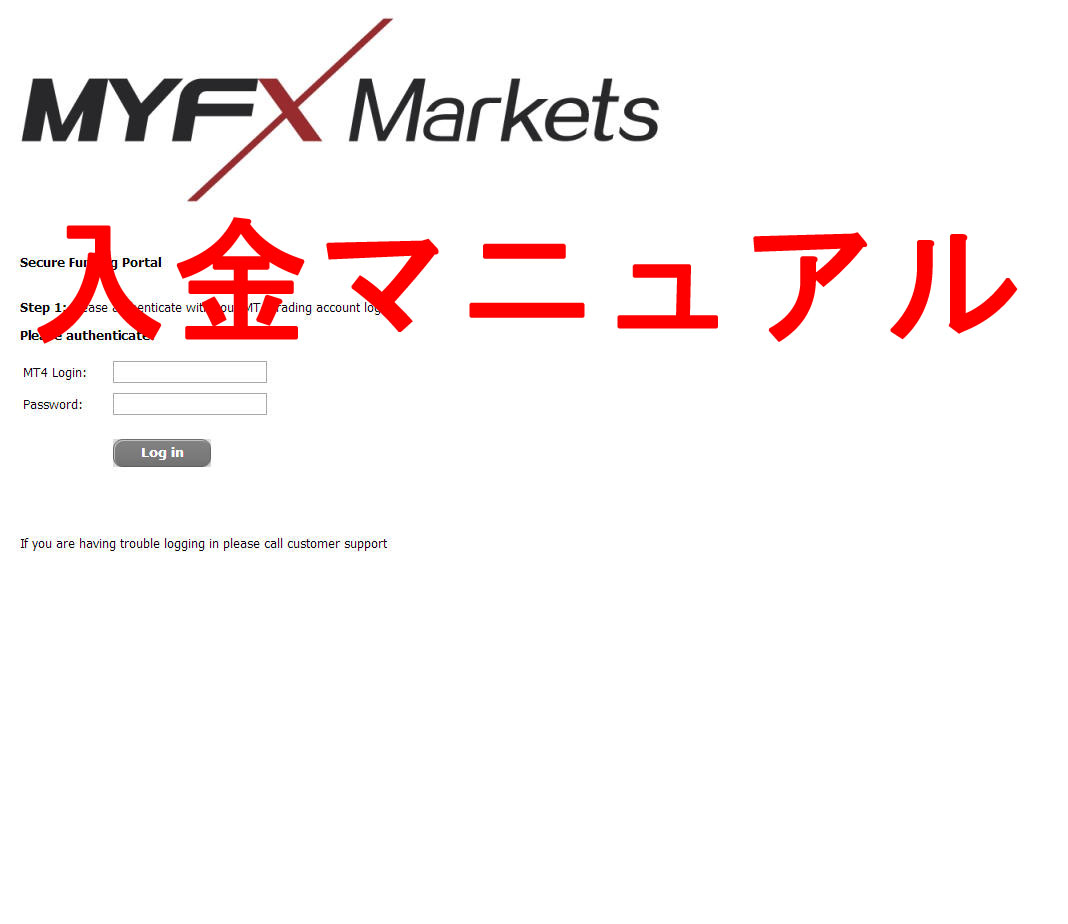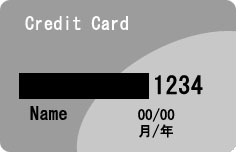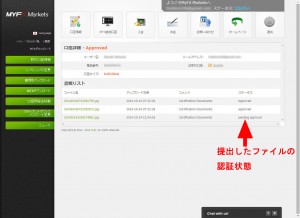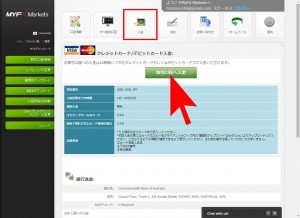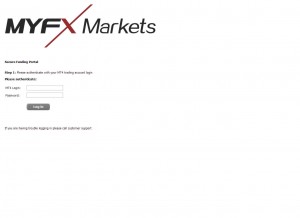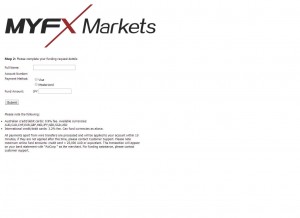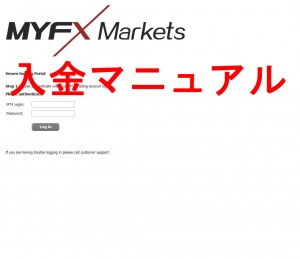
MYFXMarketsでは銀行送金とクレジットカードから口座へ入金することができます。
どちらもクライアントオフィスから手続きが可能です。
クライアントオフィスには口座開設時にメールで発送されたアカウントとパスワードを使ってアクセスします。
目次
- 入金と出金のルール。マネーロンダリングの防止策。
- 入金手数料と反映時間について
- 銀行送金からの入金方法
- クレジットカード、デビットカードがおすすめです。
- クレジットカードでの入金方法
- クレジットカードの画像ファイルを作成する
- 画像のアップロード
- クレジットカードの認証を待つ
- クレジットカードの入金手順
- MYFXMarketsの入金と出金方法の公式マニュアル
入金と出金のルール。マネーロンダリングの防止策。
マネーロンダリングを未然に防ぐため、入金方法と出金方法は同じでなければいけません。
銀行送金で入金した資金は銀行へ出金します。
クレジットカードで入金した資金はクレジットカードへ出金します。
入金方法と出金方法を変えることはできませんので、事前に把握しておく必要があります。
入金手数料と反映時間について
| 入金手段 | 手数料 | 反映時間 |
|---|---|---|
| クレジットカード デビットカード | なし | 即時 |
| 海外銀行送金 | なし | 2-3営業日 |
| bitwallet | なし | 即時 |
銀行送金からの入金方法
国内銀行送金に対応しており、三井住友銀行へ送金することが可能です。
振込先の詳細につきましてはMYFXMarketsへログイン後、銀行送金を選択することで把握することができます。
クレジットカード、デビットカードがおすすめです。
クレジットカードの審査が心配な方は、銀行が発行するVISAデビットカードなどがおすすめです。
銀行口座へ入金してある金額以上のショッピングができないカードのため、審査は厳しくありません。
VISAデビットでは、「スルガ銀行」や「楽天銀行」などが有名です。
クレジットカードでの入金方法
クレジットカードで入金するには、事前にクレジットカードの承認をとらなければいけません。
クライアントオフィスの「書類をアップロード」画面よりクレジットカードの画像をアップロードします。
クレジットカードの画像ファイルを作成する
スキャナかデジカメを使って画像ファイルにします。
画像アップロードする上で必要な情報
- カード名義人の氏名
- カード番号の下4桁
- 有効期限
上記内容が確認できるようにクレジットカードの画像ファイルを作成します。
セキュリティのため、カード番号は16桁のすべてを表示する必要はありません。
画像ファイルを作成後、ペイントソフトなどで下4桁以外は塗りつぶしてしまって問題ありません。
名前と有効期限と下4桁がはっきり目視確認できるように画像ファイルを仕上げます。
デジカメ撮影の場合には反射などに気を付け、文字や数字が読み取りにくい仕上がりにならないようにします。
画像のアップロード
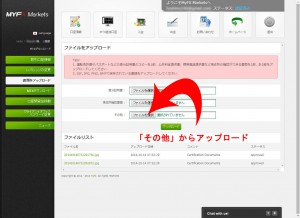
クライアントオフィス画面から画像ファイルをアップロードします。
※画面左上から日本語表記に変換することができます。
画面左側メニューの「書類をアップロード」からクレジットカードの画像ファイルをアップロードします。
「その他」からファイルをアップロードします。
「ファイルを選択」から対象のファイルを選択するか、ファイルを直接ドラッグ&ドロップすることで選択します。
「アップロード」をクリックしてアップロード完了です。
確認画面がでますので、アップロード後は確認します。
クレジットカードの認証を待つ
クレジットカードが認証されるのを待ちます。
クライアントオフィス上部メニュー「口座情報」より、提出したファイルの認証状態を確認できます。
- approved 承認済み
- pending approval 承認待ち
ファイルがapproved(承認された)になったらクレジットカードを使用することができます。
クレジットカードの入金手順
クライアントオフィス上部のメニューから「入金」を選択します。
「取引口座へ入金」をクリックします。
MT4の口座番号とパスワードを入力します。
クレジットカードに記載されている名前を入力します。
例:Tarou Kawase
「VISA」「MasterCard」を選択します。
入金する金額を円で入力します。
「Submit」をクリックして入金が完了します。
MYFXMarketsの入金と出金方法の公式マニュアル
MYFXMarketsが発行している入金と出金のマニュアルです。